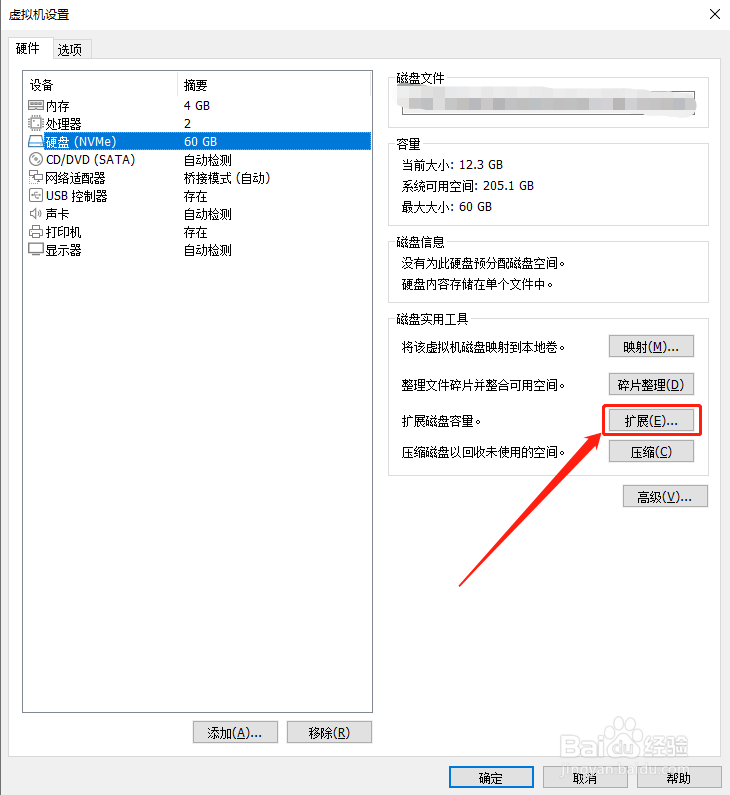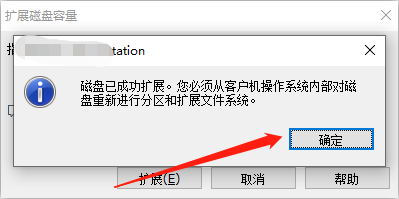VMware虚拟机增加磁盘容量图解教程
1、点击虚拟机选项后,打开如图所示的界面,点击图中红框中的硬盘选项
2、然后会打开如图所示的窗口,点击扩展按钮继续
3、输入最大磁盘容量,点击扩展按钮
4、等待扩容成功后,点击弹框中的确定按钮
5、打开虚拟机系统,在磁盘管理界面可以看到未分配的容量了
声明:本网站引用、摘录或转载内容仅供网站访问者交流或参考,不代表本站立场,如存在版权或非法内容,请联系站长删除,联系邮箱:site.kefu@qq.com。
阅读量:69
阅读量:23
阅读量:65
阅读量:47
阅读量:70